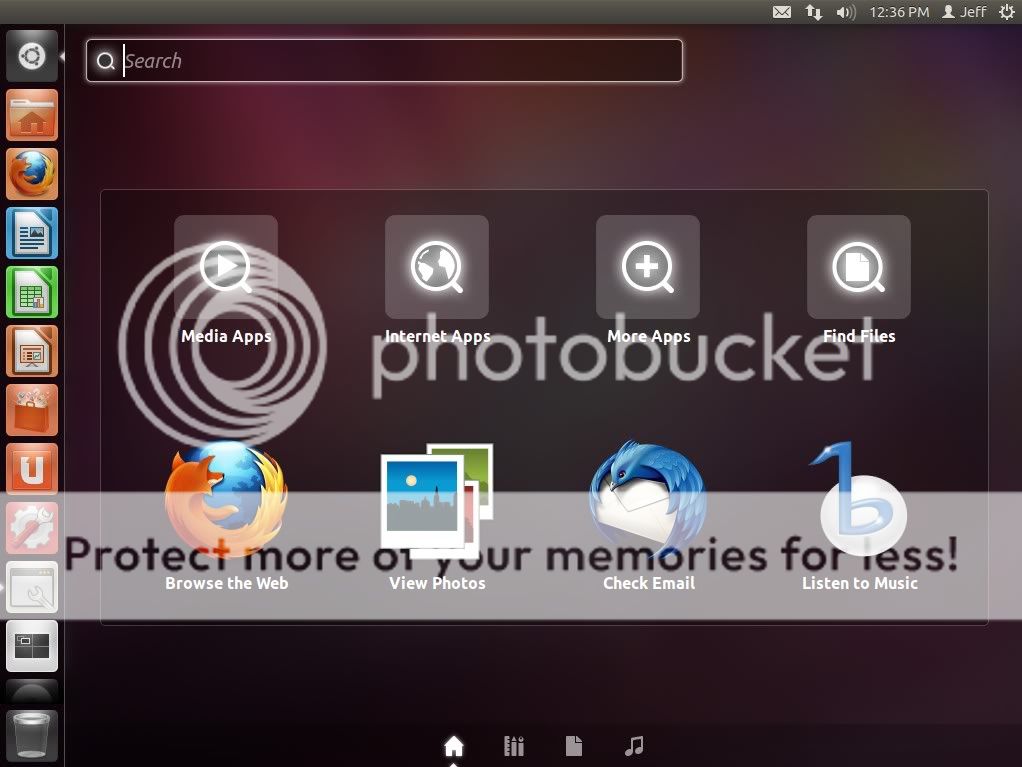Kiedy otwieram Unity Dash z programu uruchamiającego, Dash zajmuje cały ekran i nie daje mi możliwości zmiany jego rozmiaru. To uniemożliwia zobaczenie mojego pulpitu oraz przeciąganie i upuszczanie na niego ikon w celu tworzenia skrótów. Widziałem ekran, na którym kreska ma przyciski maksymalizacji i minimalizacji, ale nie mam czegoś takiego w mojej instalacji 11.10.
Jak mogę zmienić rozmiar Unity Dash?
Odpowiedzi:
Dla Ubuntu 11.10
Rozwiązanie zależy od tego, czy używasz standardowej, czy dwuwymiarowej wersji Ubuntu, która zależy od karty graficznej. ( Zobacz: Czy używam Unity czy Unity 2D? )
Zmiana rozmiaru Dasha w standardowym Ubuntu
Podczas otwierania Ubuntu Dash powinieneś zobaczyć trzy „przyciski okna” w lewym górnym rogu. Kliknij przycisk maksymalizacji (kwadrat), aby przełączyć między trybem pełnoekranowym a trybem okienkowym.
Zmiana rozmiaru Dasha w Ubuntu 2D
Zainstaluj i uruchom Dconf Editor  . Po otwarciu przejdź do
. Po otwarciu przejdź do desktop > unitysekcji w lewym okienku. Zobaczysz form-factoropcję, która po ustawieniu na „Netbook” spowoduje wyświetlenie Dash na pełnym ekranie, a po ustawieniu na „Pulpit” spowoduje, że Dash zostanie wyświetlony w oknie.

Co powiesz na zmianę rozmiaru przeciągania Dasha, jak okno?
Istnieje wiele nieskonfigurowanych części Jedności i jest to jedna z nich. Dash ma dwa tryby (pełny ekran i okno) i możesz przełączać się między nimi przy użyciu powyższych metod. Nie można zmienić rozmiaru Dasha.
Jednak w obronie projektu Unity nie ma powodu, aby chcieć zmieniać rozmiar Unity Dash na dowolne wymiary w locie . Nie „przeciągaj i upuszczaj ikon [z pulpitu do pulpitu] w celu tworzenia skrótów”, jak wspomniał pytający; po to jest program uruchamiający. Dash został zaprojektowany tak, aby skupiał się wyłącznie na pulpicie podczas jego używania.
Typ: dconf write /com/canonical/unity/form-factor "'Desktop'"
To ustawi w terminalu właściwość dconf na Pulpit (tak samo jak w GUI - patrz odpowiedź poniżej). Działa na 16.10 i na pewno także na 16.4. Nie wiedziałbym o starszych wersjach. Przez „działa” rozumiem, że Dash jest ustawiony na mniejszy rozmiar - nie można go właściwie zmienić (opcja usunięta z jedności), ale przynajmniej nie obejmuje całego ekranu.